学Java差不多15天了,总结一下Java学习的过程。
编程环境: Windows 10?jdk下载链接:http://www.oracle.com/technetwork/java/javase/downloads/index-jsp-138363.html
eclipse(有新版本)下载链接:http://www.eclipse.org/downloads/
windows10:这个嘛……
?
一、安装jdk:
1.双击安装文件,一路下一步,就OK。
2.配置jdk的环境变量:
在“此电脑”右击,选择“高级系统设置”==>"环境变量"
在"系统变量"中新建“JAVA_HOME”变量,变量值填写jdk安装目录。
接着,选择系统变量中的"Path"变量,点击编辑,再点编辑文本,在后面添加%JAVA_HOME%\bin;%JAVA_HOME%\jre\bin;这里需要注意的是如果原来的文本末尾有没有";",如果没有要添加分号。
再在"系统变量"中新建"CLASSPATH"变量,变量值是?.;%JAVA_HOME%\lib;%JAVA_HOME%\lib\tools.jar ,注意那一点。
最后,在powershell或者cmd中输入:java -version,显示版本信息则安装成功。
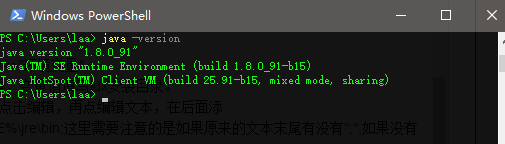
?二、安装eclipse
点击eclipse安装文件,选择Java EE(我需要做SpringMVC),然后选择安装路径,就OK了。